Si está utilizando una conexión por cable, como un cable Ethernet o que te estás acostumbrando a usar WiFi para conectarte a Internet , hay muchos problemas que pueden surgir al configurar su conexión a Internet. Uno de estos problemas más comunes es La puerta de enlace predeterminada no está disponible. que aparecerá cuando ejecute el solucionador de problemas de red.
Si también encuentra este mensaje de error, no se preocupe, nuestro artículo definitivamente puede ayudarlo.
5 soluciones para probar
No necesitaría probar todas las soluciones enumeradas a continuación, solo siga el orden de nuestro artículo hasta que encuentre la que funcione para usted.
- ventanas
Solución 1: desinstale su programa antivirus
Según algunos jugadores, los programas antivirus de McAfee pueden ser una de las causas del error. La puerta de enlace predeterminada no está disponible . , sigue los siguientes pasos para desinstalarlos si hay alguno en tu PC.
1) Presione simultáneamente las teclas Windows + R en su teclado, ingrese appwiz.cpl y haga clic en OK .
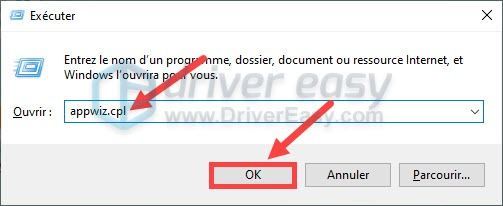
2) En la lista de programas, compruebe si ha instalado programas de McAfee. Si es así, haga clic en él y seleccione Desinstalar/Modificar .
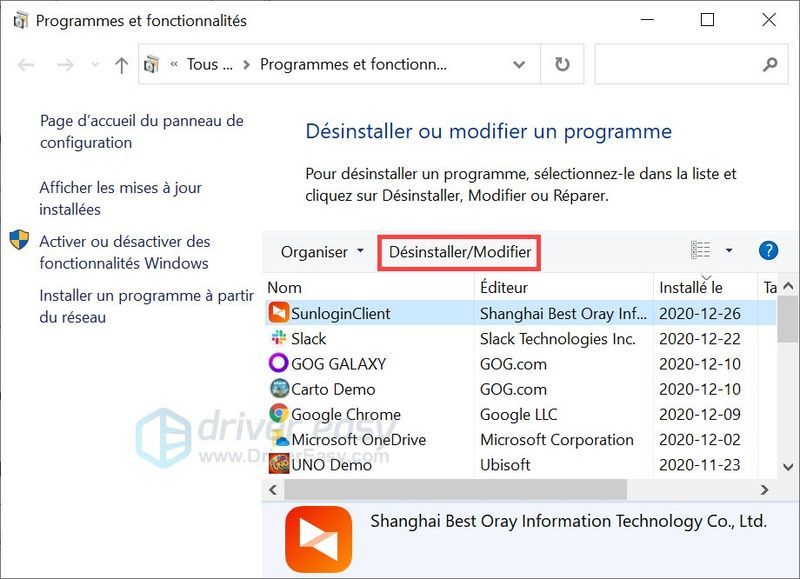
3) Después de desinstalar su antivirus, verifique si su problema ya está solucionado. Si el problema persiste, no te preocupes, puedes probar las siguientes soluciones.
Solución 2: Vuelva a instalar el controlador de su adaptador de red
Si el controlador de su tarjeta de red está desactualizado o dañado, es posible que también vea este mensaje La puerta de enlace predeterminada no está disponible . y su red no funcionará normalmente. Por lo tanto, puede reinstalar su controlador de red de acuerdo con las siguientes pautas.
1) Presione simultáneamente las teclas Windows + R en su teclado, ingrese devmgmt.msc y haga clic en OK para abrir el Administrador de dispositivos.
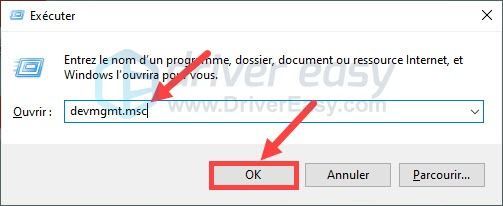
2) Haga doble clic en la categoría tarjetas de red para desarrollarlo y hacer un clic correcto en su tarjeta Ethernet, luego seleccione Desinstalar dispositivo .
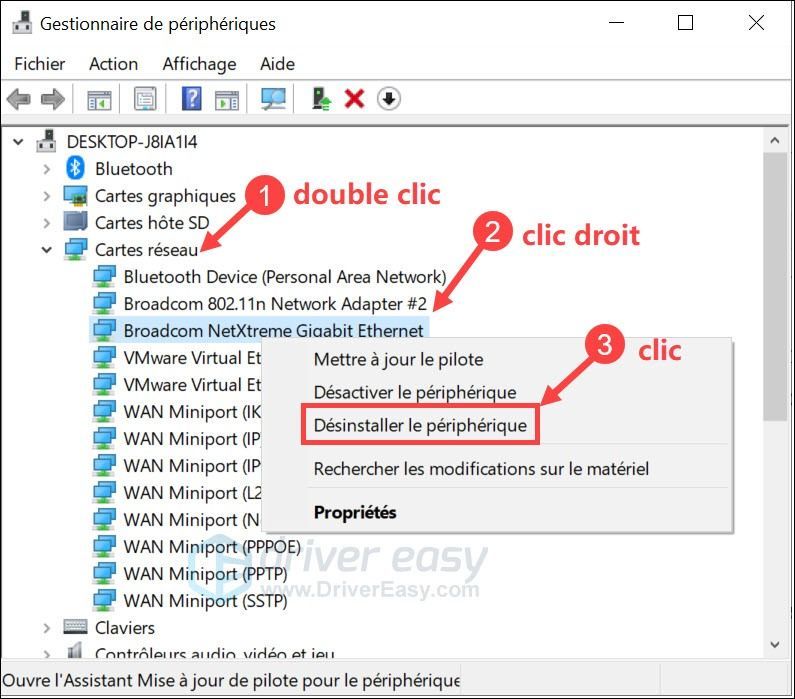
Si aparece la ventana de confirmación, haga clic en Desinstalar para validar su elección.
3) Reinicie su computadora cuando se complete el proceso de desinstalación, Windows buscará e instalará automáticamente el controlador Ethernet más reciente para usted.
4) Compruebe si ahora el error se resuelve con éxito.
Solución 3: actualice su controlador Ethernet
Si después de reinstalar su controlador de red el problema persiste, también puede actualizar su controlador de tarjeta de red usted mismo con Conductor fácil .
Conductor fácil reconocerá su sistema y encontrará automáticamente los últimos controladores correctos para usted. Todos los drivers vienen directamente de su fabricante y son todos certificado y confiable . Por lo tanto, ya no correrá el riesgo de descargar los controladores incorrectos o cometer errores durante la instalación del controlador.
Puede actualizar sus controladores fácilmente con el versión Gratis o la versión Para de Conductor Fácil. pero con el versión PRO , actualizar el controlador solo toma 2 clics y obtendrás un soporte técnico completo y una 30 días de garantía de devolución de dinero .
Si no puede conectarse a Internet, puede utilizar el análisis fuera de línea Controlador Fácil de actualizar su controlador de red.1) Descargar y Instalar en pc Conductor fácil.
2) Correr Driver Easy y haga clic en el botón analizar ahora . Driver Easy escaneará su computadora y detectará todos sus controladores problemáticos.
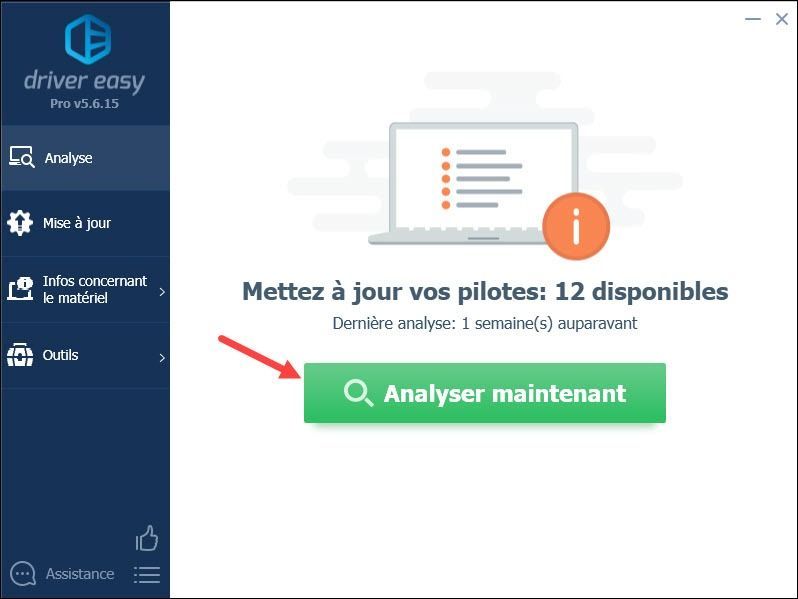
3) Con el Versión gratuita : Haga clic en el botón Actualización junto a su dispositivo de red informado para descargar su controlador más reciente, luego debe instalarlo manualmente.
Con el versión PRO : simplemente haga clic en el botón Actualizar todo para actualizar cualquier controlador corrupto, desactualizado o faltante en su PC. (Se le pedirá que actualice Driver Easy cuando haga clic en Actualizar todo .)
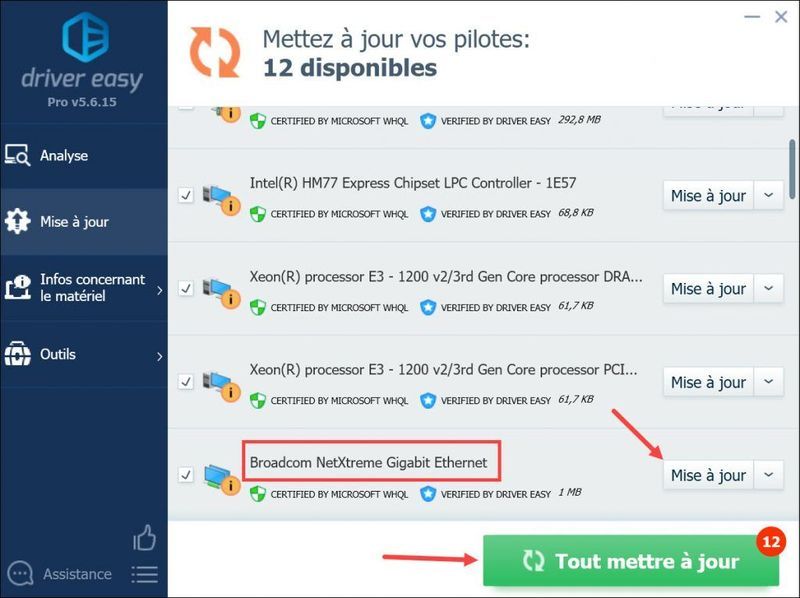
4) Después de actualizar sus controladores, recuerde reiniciar su PC para que todos los cambios surtan efecto. Luego verifique si su problema está solucionado.
Si este problema persiste, ¡no se asuste! Puede pasar a la siguiente solución.
Solución 4: cambie sus opciones de energía
En algunos casos, cambiar la configuración de energía de su adaptador inalámbrico también sirve para corregir el error. La puerta de enlace predeterminada no está disponible . . Por favor, intente las siguientes operaciones:
1) Presione simultáneamente las teclas Windows + R en su teclado, ingrese powercfg.cpl y haga clic en OK para abrir la ventana Opciones de energía.
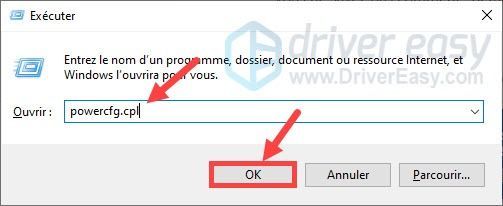
2) Haga clic Cambiar la configuración del modo junto al modo seleccionado actualmente.
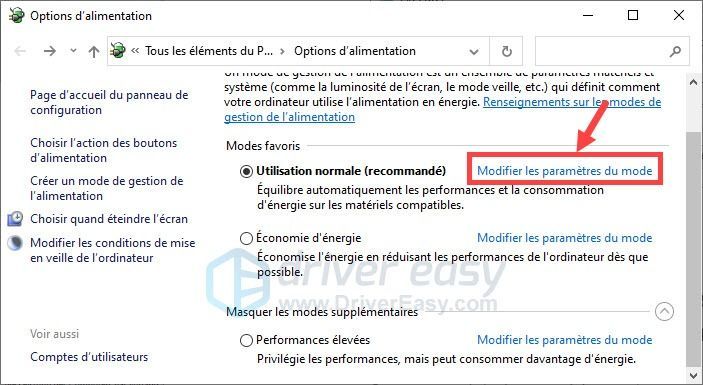
3) Haga clic Cambiar la configuración avanzada de energía .
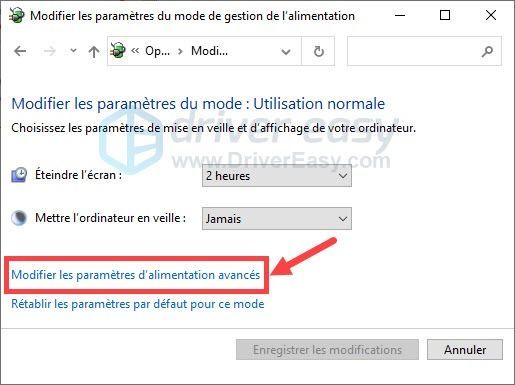
4) Doble clic Configuración de la tarjeta inalámbrica y haga doble clic Modo de ahorro de energía para expandirlos, luego haga clic en Ajuste y seleccione Rendimiento máximo en la lista desplegable. Luego haga clic Solicitar y sobre OK .
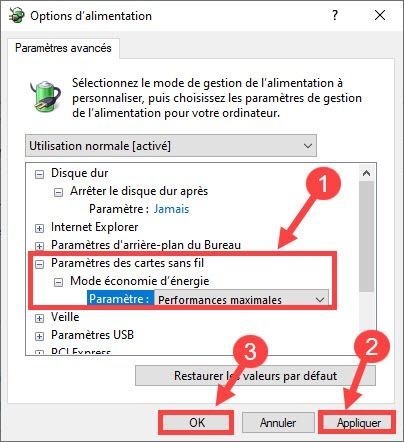
5) Compruebe si ahora el error ya no existe.
Solución 5: Inicialice el TCP/IP de su PC
Puedes usar el Símbolo del sistema para restablecer la configuración de TCP/IP y posiblemente solucionar problemas con la puerta de enlace predeterminada. Simplemente siga los pasos a continuación para saber cómo hacerlo.
1) Presione simultáneamente las teclas Windows + R en su teclado, ingrese cmd y haga clic en OK para abrir el símbolo del sistema.
2) Copia y pega el comando restablecimiento de ip int netsh en el símbolo del sistema y presione la tecla Entrada en tu teclado.
|_+_|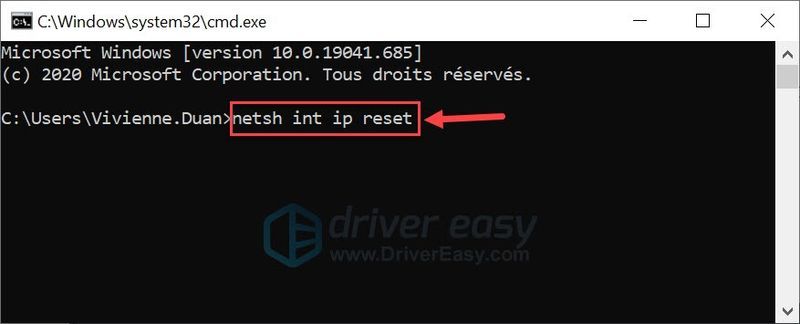
3) Cierre la ventana y reinicie su PC cuando se complete el proceso. Luego verifique si su problema se resolvió con éxito.
Gracias por seguir nuestro artículo y esperamos sinceramente que las soluciones le sean útiles. Si tiene alguna pregunta o sugerencia, no dude en dejar sus comentarios en la sección a continuación y nos pondremos en contacto con usted lo antes posible.




![[CORREGIDO] Zoom fallando en Windows 10 – 2022 Consejos](https://letmeknow.ch/img/knowledge/92/zoom-crashing-windows-10-2022-tips.jpg)

